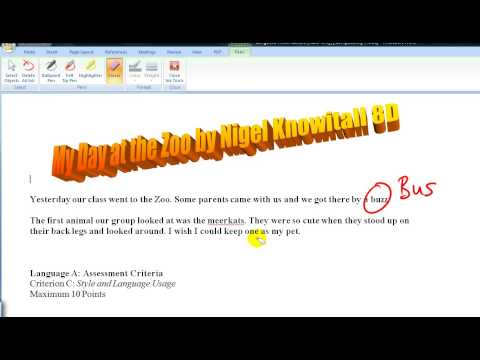
Chris Paris is een zeer actieve lezer en forumlid van GottaBeMobile.com, die anderen op onze forums helpt met problemen met tablet-pc's, enz. Hij heeft het volgende artikel voor ons geschreven over hoe je in blog kan bloggen met Word 2007.
- Chris Parijs
Ik ben een vroege gebruiker van het gebruik van de blogfuncties van MS Word 2007 en heb het voor verschillende blogs gebruikt - via WordPress - sinds de software uitkwam. Dit is het nieuwste, volledig geblogd vanuit Word! Een tijdje terug heb ik een tutorial geschreven over het instellen van Word 2007 voor WordPress - (excuseer het komische pseudoniem), en het is goed ontvangen, hoewel het opzetten van WordPress onder Word 2007 niet bepaald eenvoudig is. Een fout, en Word werpt een obscure fout, leidend naar een minimalistische helppagina die niet is bijgewerkt sinds Word 2007 uitkwam. Mijn zelfstudie zou echter redelijk goed moeten werken, zelfs als u van een andere provider blogt, en Word 2007 bevat native ondersteuning voor Windows Live Spaces, Blogger, SharePoint Blog, Community Server, WordPress en Typepad. Een "verversingslijst" -optie rechtsboven in het dialoogvenster geeft aan dat deze automatisch zal worden bijgewerkt om extra ondersteuning voor nieuwere blogservices op te nemen, maar ik kan dit niet bevestigen.
De meeste problemen die zijn gemeld door mensen die mijn zelfstudie hebben gebruikt, hebben te maken met het uploaden van afbeeldingen naar blogs door Word; simpel gezegd, het vereist dat je een image host hebt die het uploaden via FTP toestaat. Word 2007 houdt niet van uploaden op een andere manier en biedt geen ondersteuning voor het invoegen van HTML-code, dus je kunt geen afbeeldingen toevoegen door broncode-URL's hard te coderen - dat sluit uit met een imagehostingservice zoals Flickr of Photobucket. U moet een goed FTP-account hebben om de grafische weergave te laten werken; als u niet blogt op een site die FTP-ondersteuning biedt, kunt u nu meteen stoppen met lezen.
Tot nu toe dacht ik echter niet dat inkten mogelijk was met de blogfuncties van Word 2007. Om toegang te krijgen tot de blogmogelijkheden moet je naar Office-knop -> Publiceren -> Blog gaan. Op dat moment verschijnt een beperkte (kreupele) versie van het lint en krijg je alleen rudimentaire componeer- en bewerkingsmogelijkheden te zien. Zoals je ziet, bevat het GEEN menu om te bekijken of inkten.

Maar alles is niet verloren: je kunt Word bedwelmen om het inktmenu toch aan te bieden. In plaats van te proberen een blogbericht rechtstreeks vanuit de Publish -> Blog-optie te maken, kan eenvoudig een standaard leeg Word-document worden geopend met behulp van het gebruikelijke lint met volledige opties. Vanaf daar kunt u naar hartelust inkt inkleuren, alsof u een normaal Word-document aan het maken bent. Word 2007 biedt de mogelijkheid om elk document waaraan u momenteel werkt, als een blog te publiceren, opnieuw door op de Office-knop -> Publiceren -> Blog te klikken. Als je dit doet, wordt je geïnkte document nu naar het blogbewerkingsscherm in Word gestuurd. De inktoptie wordt nog steeds niet op het lint weergegeven, maar (verrassing!) Verschijnt als u op een van uw inkt klikt!

Vanaf hier kunt u nu het volledige spectrum van inkten gebruiken, alsof u vanuit een normaal Word-document aan het werk bent.
Zodra u klaar bent met inkten, kan Word de inkt echter niet correct converteren naar een afbeelding om te uploaden - althans, niet automatisch. Gebruik dus de pijl voor objectselectie (ook beschikbaar in het inktmenu op het lint) en selecteer eenvoudig al uw inkt, CUT en vervolgens SPECIAAL PASTE, waarbij u ervoor kiest om de inkt te plakken als de afbeelding van uw keuze. Hiermee converteert u uw inkt naar een afbeelding, die vervolgens als ingesloten afbeelding wordt geüpload naar uw WordPress- (of andere provider) blogpost.
Een leuke bonus: wanneer u de inkt als afbeelding in een geplakt formaat plaatst en als u de GIF-indeling selecteert, stelt Word automatisch de achtergrondkleur van de pagina (meestal wit) in. Dit betekent dat uw inkt boven de achtergrondkleur van uw blog wordt weergegeven in plaats van als lelijk wit vierkant met inkt erin. (GIF-berichten maken de inkt wel een beetje rafelig, terwijl PNG's en JPG's worden gladgestreken om het uiterlijk van anti-aliasing te geven.)
Interessant is dat als je knipt en plak als JPG of PNG, je wisselende resultaten krijgt; soms is de achtergrond effen zwart, soms is het wit. Plakken als een Windows-metabestand en posten lijkt Word 2007 te dwingen de afbeelding eerst naar een PNG te converteren en je krijgt een witte achtergrond (dat heb ik tenminste gedaan). Uw resultaten kunnen variëren.
Posten als een .gif

Posten als een .jpg

De inkt zal niet doorzoekbaar zijn op je blog, dus het is geen alles omvattende inktblogoplossing, maar voor schetsen, informele handschriftblogs, enz. Is dit een geweldige oplossing. Alles in één pakket: MS Word 2007, dat veel mensen al bezitten! U hebt OneNote niet nodig, u hebt geen grafische bewerkings-app nodig en het uploaden van Word 2007 naar uw blog is onmiddellijk.
Niemand die op deze manier blogt, krijgt een resultaat zoals de ongelooflijke inktblog van Sumocat, maar het is nog steeds een geweldige optie om te hebben voor quickie inkblogging!
Technorati-tags: Ink-blogging, tablet-pc, WordPress, Word 2007


